Kako ustvariti zaklenjeno mapo v Google Foto
Kaj je treba vedeti
- Zaklenjena mapa je edina vgrajena možnost zaščite z geslom.
- Uporabite aplikacijo Google Foto: Knjižnica > Pripomočki > Zaklenjena mapa.
- Zaklepanje in odklepanje s prstnim odtisom ali PIN naprave.
V tem članku je razloženo, kako z geslom zaščitite videoposnetke in slike v storitvi Google Foto s funkcijo mobilne aplikacije, imenovano Zaklenjena mapa. Na voljo je za naprave Pixel 3 in novejše.
Ali lahko album Google Foto zaščitite z geslom?
Ne, Google Foto ne omogoča zaklepanja foto albumov za geslom. Prikazane bodo vse fotografije, dodane v vaš račun, ne glede na to, ali so v albumu ali ne, dostopne z iskanjem pri izbiri fotografije iz druge aplikacije in so sicer prosto na voljo med brskanjem po Google Foto račun.
Edina izjema je, če je uporabljena funkcija zaklenjene mape. To je ena sama mapa, shranjena v vaši napravi, ki bo skrila vse videoposnetke ali slike, ki jih postavite vanjo. Na voljo je samo v mobilni aplikaciji, ker je lokalna funkcija – nič, kar vnesete vanjo, ni varnostno kopirano v spletu ali shranjeno drugje.
Uvažanje albumov ni dovoljeno, vendar lahko v to mapo, zaščiteno z geslom, premaknete toliko fotografij in videoposnetkov, kot jih želite, ob predpostavki, da imate lokalni pomnilnik, ki jih vsebuje.
Kako ustvariti zaklenjeno mapo v Google Foto
Google Foto tehnično nima map, ki bi jih bilo mogoče zakleniti, da bi skrili vaše datoteke. Namesto tega je na voljo posebna funkcija, primerno imenovana Zaklenjena mapa, ki je na voljo v območju Utilities v Aplikacija Google Photos za Android, ki ima podobno funkcijo kot aplikacija za fotografski trezor.
Takole deluje:
Dotaknite se Knjižnica zavihek na dnu aplikacije Google Foto in nato izberite Pripomočki na vrhu naslednjega zaslona.
-
Izberite Zaklenjena mapa. Če tega ne vidite, izberite Začeti namesto tega in sledite navodilom na zaslonu.

-
Vnesite prstni odtis ali PIN, da ga odprete.
Ne morete nastaviti ločenega gesla za zaklenjeno mapo in za vašo napravo kot celoto. PIN ali prstni odtis, ki ga zdaj uporabljate za odpiranje mape, se bo uporabljal tudi za dostop do datotek, zaščitenih z geslom, v prihodnosti. Spremenite geslo za zaklepanje zaslona če želite uporabiti drugo kodo PIN za zaklenjeno mapo.
-
Izberite Premaknite predmete, nato pa tapnite fotografije in/ali videoposnetke, ki jih želite premakniti v zaklenjeno mapo.
Orodje za iskanje na tej strani deluje na enak način kot drugje v aplikaciji. Brskate lahko po osebah, poiščete samo svoje selfije ali posnetke zaslona itd.
Pritisnite Premakni se ko ste pripravljeni prestaviti izbrane elemente, nato potrdite poziv z izbiro Premakni se še enkrat.
Aplikacijo lahko zaprete ali se vrnete iz zaklenjene mape, da zaščitite elemente, ki ste jih tam shranili. Če želite v prihodnosti dostopati do zaklenjene mape s fotografijami, preprosto ponovite prve tri zgornje korake.
Če želite fotografije in videoposnetke premakniti nazaj v svoj običajni račun Google Foto, odprite Zaklenjeno mapo, izberite elemente in izberite Premakni se. The Izbriši možnost, ki jo vidite na istem zaslonu, bo trajno odstranila izbor iz vašega telefona. Če premaknete fotografije iz zaklenjene mape, jih lahko daste v skupno rabo in celo varnostno kopirajte svoje Google Foto.
Elementi, ki jih dodate v zaklenjeno mapo, se ne prikažejo na Chromecastu ali pametnih zaslonih, kot je Nest Hub, vendar lahko traja do eno uro, da izginejo iz teh virov, potem ko jih zaščiti z geslom.
Kako shraniti neposredno v zaklenjeno mapo
Premikanje zasebnih predmetov v zaklenjeno mapo ni vaša edina možnost. Če ne želite tvegati, da bo slika ali video posnetek varnostno kopiran v Google Foto, preden dobite možnost, da ga ročno premaknete, preprosto ga shranite neposredno v to mapo, ko vzamete slika/video.
Preprosto: preden posnamete karkoli, kar želite zakleniti, tapnite ikono mape v zgornjem desnem kotu aplikacije za kamero in izberite Zaklenjena mapa. Ko je zajeta, bo samodejno šla v to območje, zaščiteno z geslom.
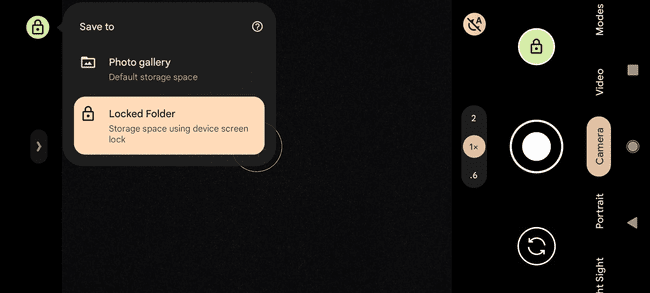
Omejitve zaklenjene mape
Ta funkcija ima več omejitev, da zagotovite, da vaše fotografije in videoposnetki ostanejo zasebni. Naslednje funkcije so onemogočene za vsebino v zaklenjeni mapi:
- Dodajte fotografije v album ali fotoknjigo
- Varnostno kopirajte fotografije/videoposnetke na spletu
- Uredite elemente ali razveljavite spremembe, narejene, preden je bil element premaknjen v zaklenjeno mapo
- Delite v storitvi Google Foto ali z drugimi aplikacijami
- Premakni elemente v smetnjak (edina možnost je trajno brisanje)
- Oglejte si fotografije ali videoposnetke, ki jih vaša naprava ne more prikazati v izvirni obliki ali ločljivosti
Imejte v mislih, saj Vsebina zaklenjene mape ni varnostno kopirana v vaš Google Račun, so nedostopni iz drugih telefonov in računalnikov in bodo odstranjeni, če ponastavite Pixel na tovarniške nastavitve ali počistite podatke aplikacije Google Foto.
